win10设置语言的方法 win10如何修改系统语言
更新时间:2023-08-08 09:08:25作者:zheng
有些用户在使用win10电脑的时候发现电脑的系统语音变成了英文的,想要修改语言却不知道如何设置,今天小编给大家带来win10设置语言的方法,有遇到这个问题的朋友,跟着小编一起来操作吧。
具体方法:
1、打开“开始”,点开“设置”--“时间和语言”。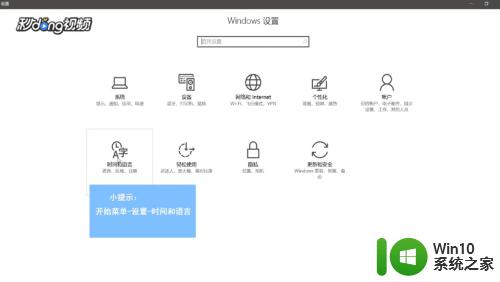
2、在“日期和时间”界面,可选择“时区”,选择后可自动设置时间。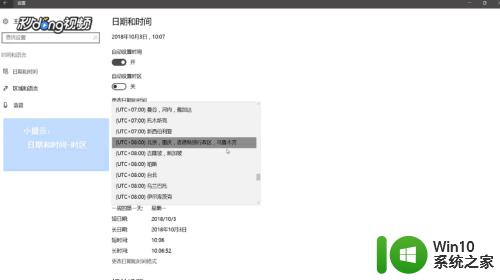
3、切换至“区域和语言”,可选择国家。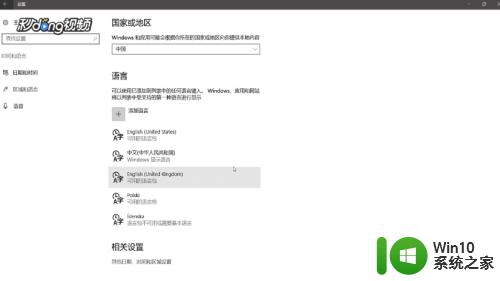
4、在语言处,单击任意语言。点击“设置为默认语言”,即可设置机器的默认显示语言。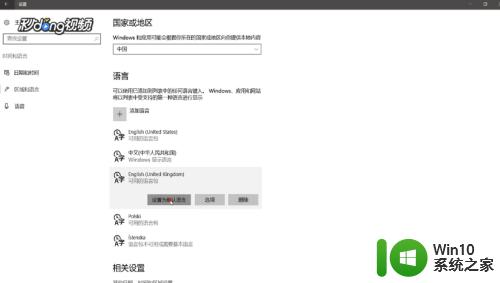
5、若没有要选的语言,点击“添加语言”,选择要添加的语言,即可成功添加语言。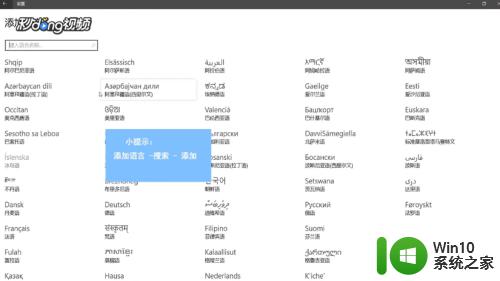
以上就是win10设置语言的方法的全部内容,有遇到这种情况的用户可以按照小编的方法来进行解决,希望能够帮助到大家。
win10设置语言的方法 win10如何修改系统语言相关教程
- 怎么更改windows10显示语言 win10如何修改操作系统语言设置
- win10怎么修改系统语言 win10修改系统语言的步骤
- win10如何修改默认输入语言 win10如何更改系统默认输入语言
- win10设置语音识别语言的方法 win10语音识别的语言怎么设置
- win10更改显示语言的方法 win10显示语言怎么修改
- win10系统如何将系统语言从英文修改为中文 win10系统如何将显示语言从英文改为中文
- win10旗舰版系统语言怎么更改为英语 win10旗舰版系统语言修改为英语步骤
- win10如何把显示语言栏打开 win10显示语言栏的设置方法
- win10电脑系统语言设置如何更改 win10电脑怎么改系统显示语言
- win10更改语言栏热键的方法 win10如何更改语言栏热键
- win10更改显示语言为英文 Windows10如何设置显示语言为英文
- win10没有中文语言包怎么办 Win10系统安装中文语言包的方法
- 蜘蛛侠:暗影之网win10无法运行解决方法 蜘蛛侠暗影之网win10闪退解决方法
- win10玩只狼:影逝二度游戏卡顿什么原因 win10玩只狼:影逝二度游戏卡顿的处理方法 win10只狼影逝二度游戏卡顿解决方法
- 《极品飞车13:变速》win10无法启动解决方法 极品飞车13变速win10闪退解决方法
- win10桌面图标设置没有权限访问如何处理 Win10桌面图标权限访问被拒绝怎么办
win10系统教程推荐
- 1 蜘蛛侠:暗影之网win10无法运行解决方法 蜘蛛侠暗影之网win10闪退解决方法
- 2 win10桌面图标设置没有权限访问如何处理 Win10桌面图标权限访问被拒绝怎么办
- 3 win10关闭个人信息收集的最佳方法 如何在win10中关闭个人信息收集
- 4 英雄联盟win10无法初始化图像设备怎么办 英雄联盟win10启动黑屏怎么解决
- 5 win10需要来自system权限才能删除解决方法 Win10删除文件需要管理员权限解决方法
- 6 win10电脑查看激活密码的快捷方法 win10电脑激活密码查看方法
- 7 win10平板模式怎么切换电脑模式快捷键 win10平板模式如何切换至电脑模式
- 8 win10 usb无法识别鼠标无法操作如何修复 Win10 USB接口无法识别鼠标怎么办
- 9 笔记本电脑win10更新后开机黑屏很久才有画面如何修复 win10更新后笔记本电脑开机黑屏怎么办
- 10 电脑w10设备管理器里没有蓝牙怎么办 电脑w10蓝牙设备管理器找不到
win10系统推荐
- 1 番茄家园ghost win10 32位旗舰破解版v2023.12
- 2 索尼笔记本ghost win10 64位原版正式版v2023.12
- 3 系统之家ghost win10 64位u盘家庭版v2023.12
- 4 电脑公司ghost win10 64位官方破解版v2023.12
- 5 系统之家windows10 64位原版安装版v2023.12
- 6 深度技术ghost win10 64位极速稳定版v2023.12
- 7 雨林木风ghost win10 64位专业旗舰版v2023.12
- 8 电脑公司ghost win10 32位正式装机版v2023.12
- 9 系统之家ghost win10 64位专业版原版下载v2023.12
- 10 深度技术ghost win10 32位最新旗舰版v2023.11